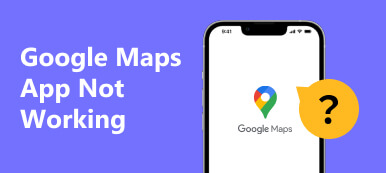Niezależnie od tego, czy jesteś nowy w danym miejscu, czy też regularnie go odwiedzasz, Mapy Google to najłatwiejszy sposób na znalezienie Twojej lokalizacji od chwili ich wynalezienia. Można go także używać do tworzenia lub planowania tras, które można zapisywać lub udostępniać innym użytkownikom. To łatwy sposób na zaplanowanie podróży lub udostępnienie wskazówek dojazdu bliskiej Ci osobie.
W artykule znajdziesz rozwiązania dotyczące jak zbudować niestandardową trasę w Mapach Google i Apple Maps. Proszę czytaj dalej, a nie będziesz zawiedziony.
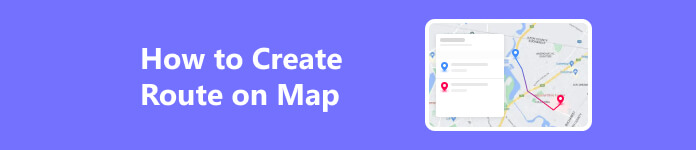
- Część 1. Jak utworzyć trasę w Mapach Google
- Część 2. Jak utworzyć trasę w Mapach Apple
- Część 3. Bonus: Użyj najlepszego narzędzia do sfałszowania trasy
- Część 4. Często zadawane pytania dotyczące tworzenia tras
Część 1. Jak utworzyć trasę w Mapach Google
Na pulpicie
Utworzenie niestandardowej trasy w Mapach Google jest łatwe, ponieważ zawiera wszystkie narzędzia potrzebne do dodania trasy do tej mapy.
Krok 1 Kliknij Mapy Google i upewnij się, że jesteś zalogowany na swoje konto Google. Wybierz Dodaj wskazówki przycisk u góry paska wyszukiwania, aby rozpocząć.

Krok 2 Użyj pól tekstowych, aby wprowadzić lokalizację źródłową i miejsce docelowe. Google samodzielnie wyznaczy trasę. Jeśli chcesz utworzyć trasę z wieloma przystankami i kontynuować dodawanie adresów, kliknij przycisk Dodaj miejsce docelowe przycisk, aby uzyskać więcej przystanków.
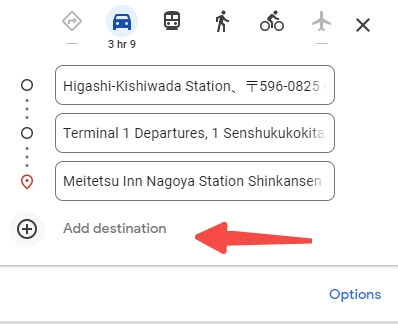
Krok 3 Dodawaj miejsca docelowe w sposób ciągły, aż skończysz lub osiągniesz maksymalnie 10 przystanków.
Krok 4 Możesz teraz łatwo wysłać te wskazówki na swoje urządzenie mobilne, klikając Wyślij wskazówki dojazdu na swój telefon i wybranie opcji z wyskakującego menu, umożliwiającej otrzymanie wskazówek.
Na komórce
Bardzo łatwo jest także używać aplikacji Mapy Google do zapisywania ulubionych tras na urządzeniu Apple, iPadzie lub telefonie z systemem Android.
Krok 1 Możesz zacząć od otwarcia aplikacji Mapy Google na swoim telefonie. Przejdź do ikony wskazówek w aplikacji, po lewej stronie.
Krok 2 Określ lokalizację źródłową i docelową, do której potrzebujesz wskazówek. Następnie wybierzesz preferowany środek transportu, np. samochód lub transport publiczny, aby dotrzeć do celu.
Krok 3 Na tej samej stronie, u dołu, kliknij Pin opcja. Może to spowodować dodanie bieżącej trasy do przypiętych tras. Aby wyświetlić przypięte trasy, po prostu otwórz Mapy Google i dotknij Go na dole zobaczysz wszystkie przypięte trasy.
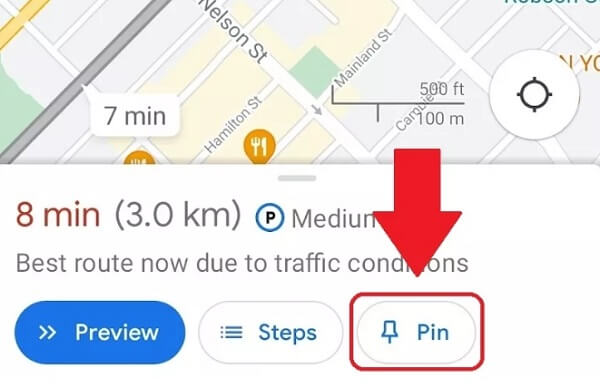
Część 2. Jak utworzyć trasę w Mapach Apple
Teraz nauczmy się, jak tworzyć trasy w Apple Maps, aby spersonalizować przewodnik! Po rozpoczęciu podróży GPS pokieruje Cię do dowolnego miejsca, w którym zaplanowałeś bezproblemową podróż.
Krok 1 Kliknij pasek wyszukiwania w aplikacji Apple Maps. Wpisz nazwę swojej lokalizacji. Kliknij Dojazd gdy Apple Maps znajdzie Twoją lokalizację.
Krok 2 Domyślnie w wyskakującym okienku Moja lokacja jest wybrany. Możesz jednak zmienić lokalizację na inną.
Krok 3 W przypadku wielu przystanków możesz dotknąć Dodaj przystanek aby wpisać inne miejsca docelowe. Możesz dodać maksymalnie 14 przystanków.
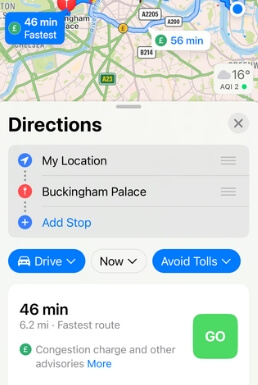
Krok 4 Gdy skończysz dodawanie przystanków i będziesz gotowy do rozpoczęcia podróży, po prostu dotknij zielonego Go przycisk. Mapy Apple będą wyświetlać czas wymagany na każdym etapie podróży w podglądzie.
Część 3. Bonus: Użyj najlepszego narzędzia do sfałszowania trasy
Powyżej opisano, jak utworzyć lub zaplanować trasę w Mapach Google lub Apple Maps, aby zapewnić lepszą i łatwiejszą nawigację w Mapach na telefonie komórkowym lub komputerze. Ale co, jeśli chcesz zmienić lub sfałszować swoją bieżącą lokalizację i trasy w Mapach Google lub Apple Maps? Następnie zmieniacze lokalizacji lubią Zmieniacz lokalizacji iPhone'a Apeaksoft może być bezpiecznym narzędziem. Jest to łatwy w obsłudze zmieniacz lokalizacji umożliwiający ustawianie i fałszowanie lokalizacji iPhone'a w większości aplikacji, takich jak Mapy Google i Mapy Apple. Jeśli chcesz sfałszować ruch swojego iPhone'a, wypróbuj to narzędzie, które pozwoli Twojemu iPhone'owi poruszać się wyznaczoną trasą. Dostępne są 3 tryby dostosowane do Twoich potrzeb: tryb jednego zatrzymania, tryb wielu przystanków i tryb joysticka.
Tryb jednego lub wielu przystanków
Krok 1 Proszę podłączyć urządzenie do komputera. Czasami może być konieczne zaufanie temu komputerowi na swoim urządzeniu.

Krok 2 W zależności od tego, czy masz jeden przystanek lub wiele przystanków, możesz wybrać tryb, który Ci odpowiada.

Krok 3 Następnie należy ustawić początek trasy. Następnie znajdź inne jedno lub wiele miejsc, do których chcesz się udać. Możesz kliknąć miejsca na mapie lub wprowadzić adresy. Następnie kliknij Rozpocznij ruch aby przenieść swoją lokalizację GPS. Twoja lokalizacja w innych aplikacjach zmieni się odpowiednio.

Tryb joysticka
Dostępny jest także tryb dla tych, którzy chcą sami kontrolować cały ruch – Joystick Mode. Kroki są prawie takie same, ale wystarczy wybrać tryb joysticka w interfejsie domowym. Następnie możesz sterować ruchem za pomocą myszy lub klawiatury. Jeśli korzystasz z trybu swobodnego, mysz może pomóc Ci zmienić kierunek.
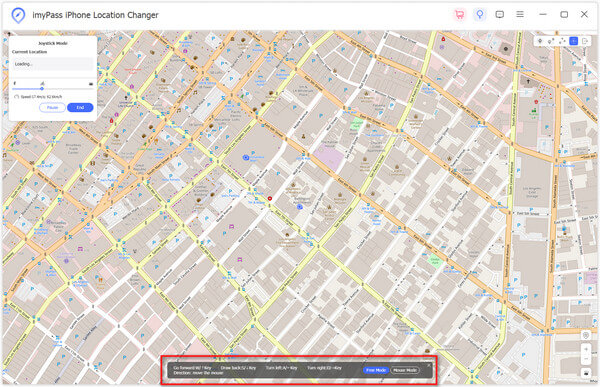 Dalsze czytanie:
Dalsze czytanie:Część 4. Często zadawane pytania dotyczące tworzenia tras
Czy mogę ręcznie utworzyć trasę na mapach?
Tak. Po prostu kliknij Dodaj wskazówki, wybierz środek transportu i wprowadź punkt początkowy i końcowy.
Jak działa aplikacja tras?
Umożliwia wizualne śledzenie wszystkich zamówień online i sprawdzanie w jednym miejscu ostatniej zmiany statusu.
Czy jest możliwość zapisania trasy?
Rejestrator trasy może śledzić Twoją trasę podczas jej poruszania się. Rejestrator tras może być bardzo pomocny podczas zajęć na świeżym powietrzu, takich jak piesze wędrówki, jazda na rowerze, wycieczki, pływanie łódką, jazda na nartach, wspinaczka lub zwykła jazda samochodem, może być również używany w celach biznesowych.
Wnioski
Skoro już pokazaliśmy Ci, jak planować podróże, jak przydatna okazała się dla Ciebie ta funkcja? Mamy nadzieję, że ten artykuł może ci łatwo pomóc utwórz trasę w Mapach Google abyś mógł cieszyć się bezproblemową obsługą, a my oferujemy również alternatywę, która pomoże Ci sfałszować ruch GPS. Mamy nadzieję, że przyniesie to korzyści również Twojemu przyszłemu korzystaniu z tych aplikacji.